A számítógépről küldött szöveges üzenet kényelmes lehet bizonyos helyzetekben, és ezt tényleg könnyű megtenni iPhone-on és Androidon is. Van azonban néhány konkrét lépés, amelyet meg kell tennie, és valószínűleg a yoursetup nem kompatibilis a számítógépes sms-rel.
A szövegek számítógépről történő küldése hasznos lehet, ha a telefon túl sok figyelmeztetést okoz az Ön számára, de továbbra is azt szeretné, hogy szövegesen elérhető legyen. Vagy talán sokkal gyorsabban gépelhet be számítógépéből egy teljes méretű billentyűzettel, szemben a telefon képernyőjén látható kicsi billentyűzettel.
A PC-ről vagy a Mac-ről küldött szöveges üzenetek másik oka az, ha túl lusta vagy ahhoz, hogy felvegye a telefonját az egész szobából!
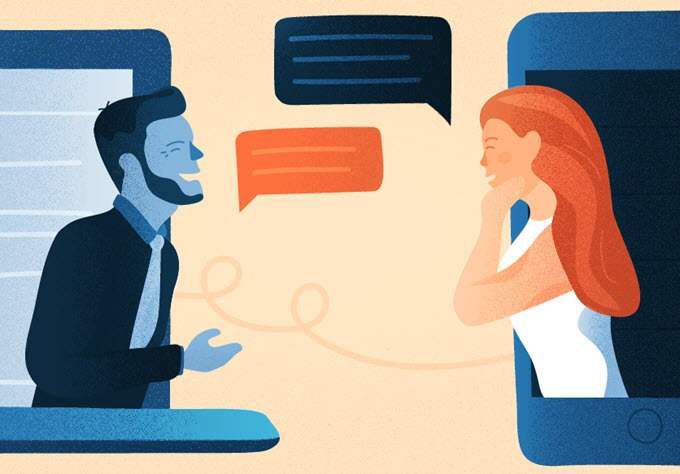
A helyzetétől függetlenül, meg is fedeztük. Az alábbiakban bemutatjuk a szövegek küldésének és fogadásának számos módját az Android és iPhone számítógépen keresztül. Az összes módszer 100% -ban ingyenes, és a legtöbb néhány perc alatt méltánytalanul is végrehajtható.
iMessage
Az iMessage iOS sms szolgáltatás iPhone-jára Mac-ből használható, bejelentkezve a Mac ugyanazzal az App-azonosítóval, amellyel bejelentkezett iPhone-ján. Még egy lépéssel tovább léphet, és az iMessage alkalmazására Android vagy Windows számítógépen is beállíthatja a speciális szoftvert.
Először nézzük meg, hogyan lehet szöveget írni Mac-ről:
Step 1: iPhone-on lépjen a Beállítások>Üzenetekmenübe, és az mellette lévő gomb megérintésével engedélyezze az Üzenet küldését.
2. lépés: Görgessen az oldalon az Küldés és fogadáselemre, és ellenőrizze, hogy a helyes telefonszám vagy e-mail cím van-e kiválasztva. Ez az a módszer, amellyel szövegeket küldhet és fogadhat aMacon.
3. lépés: Nyissa meg az Üzeneteket a Mac számítógépen, majd jelentkezzen be az Apple ID-vel és a jelszóval, amikor be van jelentkezve.
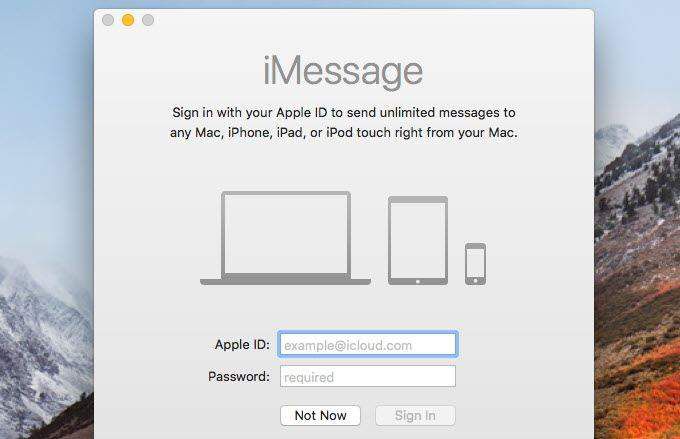
Most megnézheti az iMessage szövegeket, és küldhet és fogadhat szövegeket iPhone használata nélkül. Az üzenetek szinkronizálva vannak a Mac és az iPhone között, mindaddig, amíg ugyanazzal az AppleID-rel bejelentkezik.
A Mac-re beállított iMessage segítségével az AirMessage szerver segítségével az iPhone szövegeket össze lehet hangolni és fogadni Androidon és szoftver:
1. lépés: Látogasson el az AirMessage oldalra és válassza az oldal alján a AirMessage szerver MacOS-hozlehetőséget.
2. lépés: Telepítse a programot a Mac-re, majd nyissa meg és válassza a Jelszó szerkesztéselehetőséget, hogy beállítsa a saját jelszavát az iMessage szerver számára.
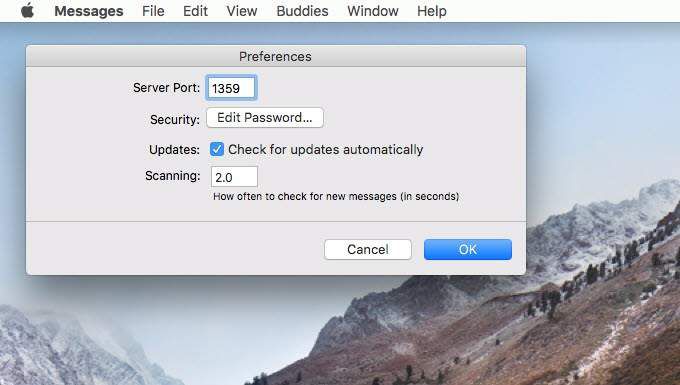
A mentéshez válassza az OKlehetőséget. és zárja be az ablakot.
3. lépés: Telepítse az AirMessage társa app -et az Android készülékére.
4. lépés: Írja be az Mac-re az IP-címet és a 2. lépésben kiválasztott jelszót.
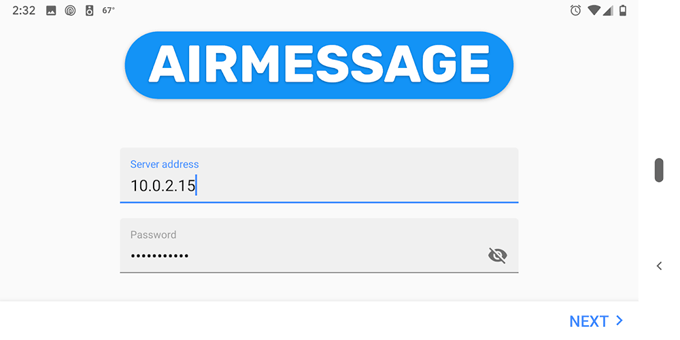
5. lépés: Tekintse meg iPhone-üzenetét Android-eszközén, és küldjön szövegeket, mint amilyeneket iPhone-ról szeretne!
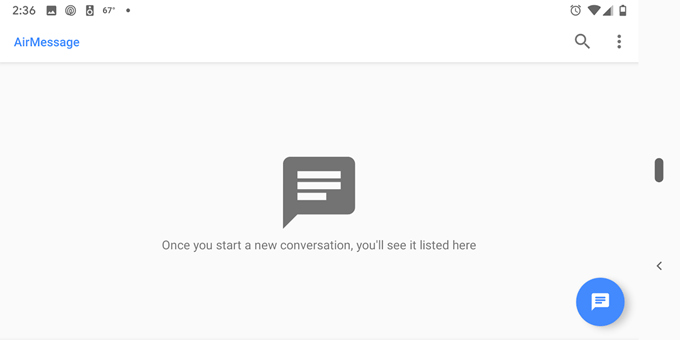
Tipp: Lásd a AirMessage telepítési útmutató -t, ha problémái vannak ennek működésbe hozatalával.
Az iMessage használata Windows operációs rendszeren nem olyan egyszerű, mint a Mac számítógépeken alkalmazott módszer. Az iMessage-hez nem férhet hozzá a Windows böngészőből, és nem is telepítheti a hivatalos Apple szoftvert a Windows-ra az iOS-szövegek eléréséhez.
Ehelyett az iPhone szövegek Windows-számítógépen történő továbbításának legjobb módja, a szoftver fizetése nélkül, egy ingyenes távoli elérési program telepítése.
Helyezze a AnyDesk vagy Chrome Remote Desktop -t (vagy valami hasonlót, amely mindkét platformon támogatható) a Mac-re és a Windows PC-re, majd csatlakoztassa a Mac-hez a irányíthatja az egeret és a billentyűzetet. Ehhez természetesen szükség van egy Mac telepítésére az iMessage programmal, amint azt fentebb leírtuk.
Internetes üzenetek
üzenetek a Google szöveges üzenetküldő alkalmazás az Android számára. Ezen belül egy „Üzenetek webes” elnevezésű beállítás, amely lehetővé teszi a szövegek telefonon keresztüli küldését a számítógépén keresztül. Ez akkor működik, ha a telefon és a számítógép ugyanabban a hálózatban van.
Mivel a webes üzenetek webböngészőben futnak, minden számítógépen működik, legyen az Windows, Mac vagy Linux.
Megjegyzés: Noha a telefon és a számítógép között a Wi-Fi-t használják szövegek küldésére, mégis a telefon üzenetküldési tervéből érkeznek. Más szavakkal, ha korlátozott szöveges üzenetküldési terve van az Android telefonjára, akkor ez számít a felhasználása szempontjából.
1. lépés: Koppintson a függőleges, három ponttal ellátott menüre. az alkalmazás jobb felső sarkában.
2. lépés: válassza a Webes üzeneteklehetőséget.
3. lépés : Koppintson a QR-kód olvasóelemre.
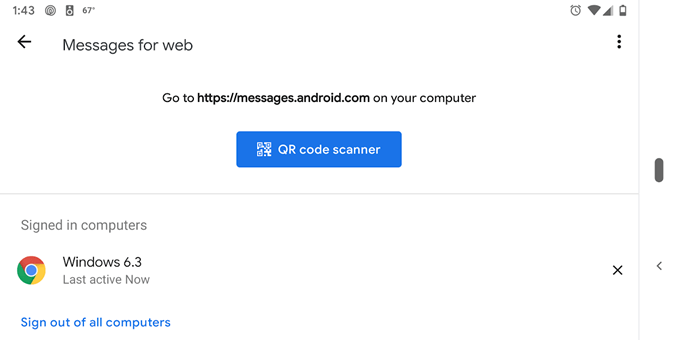
4. lépés: Látogasson el a számítógép https://messages.google.com/web oldalába, és szkennelje be a látott QR-kódot. Ez olyan böngészőkben működik, mint a Chrome, a Firefox és a Safari, de az Internet Explorer nem.
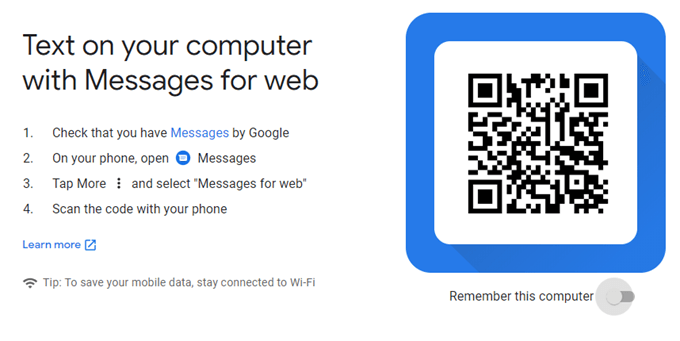
Opcionálisan kiválaszthatja a Emlékezz erre a számítógéprelehetőséget a kód beolvasása előtt, hogy ne tegye ezt újra, amikor legközelebb szöveges üzeneteket szeretne küldeni a számítógép.
Egyéb textilküldő alkalmazások Appsfor Computers számára
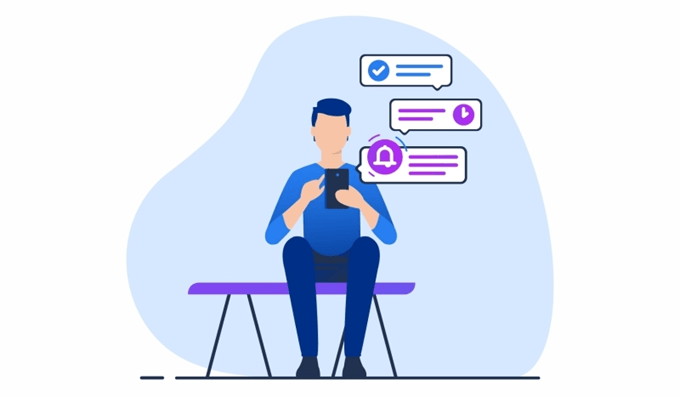
Az iMessage és az Messages az alapértelmezett textingapp-ok az iOS-ban és az Android-ban, de rengeteg más üzenetküldő alkalmazás is használható, mind a mobil eszközről, mind a számítógépről. Ha helyesen van beállítva, akkor rengeteg lehetőség van a sms küldésére a számítógépről.
Például, ha szeretné használni a Facebook Messenger alkalmazást sms küldésre Android vagy iPhone készülékén, akkor elérheti ugyanazokat az üzeneteket és sms funkciókat. a https://www.messenger.com -től, a Facebook Messenger hivatalos weboldalától.
Minden, amire be kell jelentkeznie a Facebook-fiók adataival. Az ilyen szöveges üzenetküldés függetlenül attól, hogy hol van a telefon (azaz nem kell ugyanabban a Wi-Fi hálózatban lennie).
A WhatsApp egy vadonban népszerű sms-alkalmazás is, amelyhez egy számítógép a https://web.whatsapp.com -en keresztül. Úgy működik, mint az Android Üzenetek alkalmazás, ahol be kell szkennelnie egy QR-kódot, hogy bejelentkezzen a fiókjába, és végül elküldje a WhatsApp szövegeket a számítógépről.
Csak nyissa meg a menüt a WhatsAppban, és lépjen a WhatsApp Weboldalra a kód beolvasásához szükséges kamera megnyitásához. A telefonnak ugyanabban a hálózatban kell maradnia ahhoz, hogy ez működjön.
Néhány további példa, ahol az üzenetküldő alkalmazás textil funkciója zökkenőmentesen használható telefon és számítógép között, a Telegram Messenger, Laza, Skype, Textfree és TextNow.
ingyenes szövegeket küldhet a számítógépről e-mailben és webes szolgáltatásokon keresztül. Ezek a módszerek másképp működnek, mint amilyeneket fentebb leírtunk, mivel nem arra szolgálnak, hogy a saját üzeneteket a számítógépen megtekintsék, hanem egy szabad szöveg küldésére valakinek a telefonjára, még akkor is, ha nincs telefonod.